发布日期:2018-11-06 作者:雨木风林 来源:http://www.duotecz.com
正常处境下,当win10/ win7系统中有多个用户帐户时,一个用户是无权查看其他用户的用户文件的,当您试图访问其他用户文件夹时,会弹出警告窗口“您当前无权访问该文件夹”。如图:
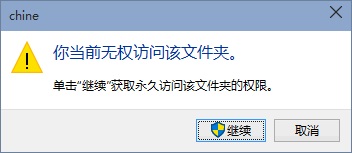
但是当云帆系统官网通过用户文件夹“属性”中的“位置”修改了用户文件夹的位置(例如把系统盘中的用户文件夹转移到了非系统盘中)之后,又为方便其他用户使用电脑新建了一个标准用户,然后使用该标准用户登录后,却惊讶地发现,竟然能够毫无阻碍地查看自己管理员帐户的用户文件夹。后来继续验证,发现即使是儿童帐户也丝毫不受限制,可以正常打开自己管理员帐户的用户文件夹。
ps:云帆系统官网最早是在win7 10041正式版中发现了这个问题,当时误以为是正式版系统的Bug,后来发现即使是最新的win7周年升级版预览版也存在该问题。
所以,这是一个很严重的权限问题。那么怎么阻止其他用户查看自己的用户文件夹,也便是让某个用户不能查看其他用户的文件夹呢?办法如下:
处理问题的思路便是修改用户文件夹的权限配置。
在出现权限问题的用户文件夹上点击右键,选择“属性”,切换到“安全”选项卡。如图:
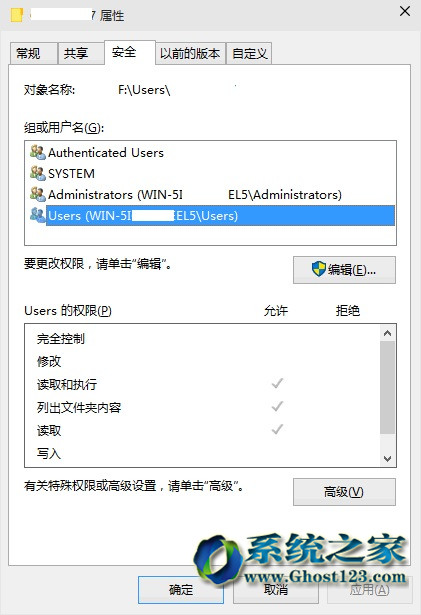
您会发现有两个用户组也拥有对该用户文件夹的访问权限:Authenticated users(身份验证的用户)和users,这正是造成其他用户访问该用户文件夹不再受限的原因。那么现在只需取消这两个用户组的权限应该就可以了。
但是您会发现他们的权限配置项为灰色不可修改状态,并且试图即可删除用户时会提示需要禁用权限继承。那么你们可以按如下的办法来修改权限:
点击右下角的“高级”按钮打开高级安全配置窗口,点击左下角的“更改权限”按钮,在重新打开的窗口中“禁用继承”按钮就会由灰色不可用变为可用。如图:
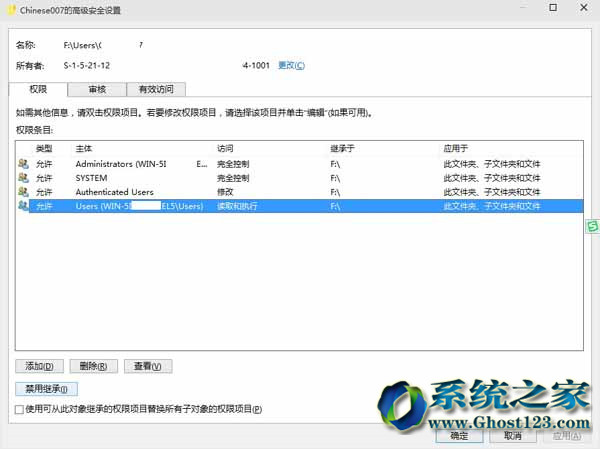
选中需要修改权限的用户组,然后点击下方的“禁用继承”,这时会弹出“阻止继承”警告窗口,询问“您要对目前继承的权限采取何种操作?”。如图:
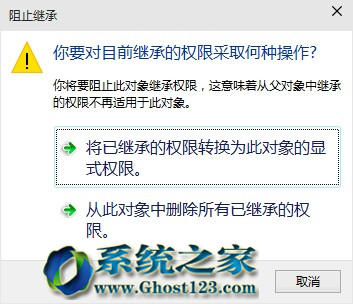
选择“将已继承的权限转换为此对象的显式权限”,这时就会有一个应用已更改的安全配置到文件夹的过程,等待应用完毕,再回到然后之前的“属性”窗口修改这两个用户组的权限,就会发现原来灰色不可修改的权限就变为可修改状态了。然后更改权限,把Authenticated users和users用户组的权限取消掉,或即可删除这两个用户组直接。
不过取消Authenticated users用户组的权限之后,会导致当前系统用户也无法访问自己的用户文件夹,打开用户文件夹时会弹出“您当前无权访问该文件夹”警告窗口,不过点击“继续”直接永远获取访问权限。而其他的用户就再也没有权限访问这个用户文件夹了,问题完美处理,oK!